8 problemas comuns de atualização do Samsung Galaxy S6 Edge e como resolvê-los
8 problemas que pode encontrar durante ou após a atualização do seu Samsung Galaxy S6 Edge e como os resolver O Samsung Galaxy S6 Edge é um smartphone …
Ler o artigo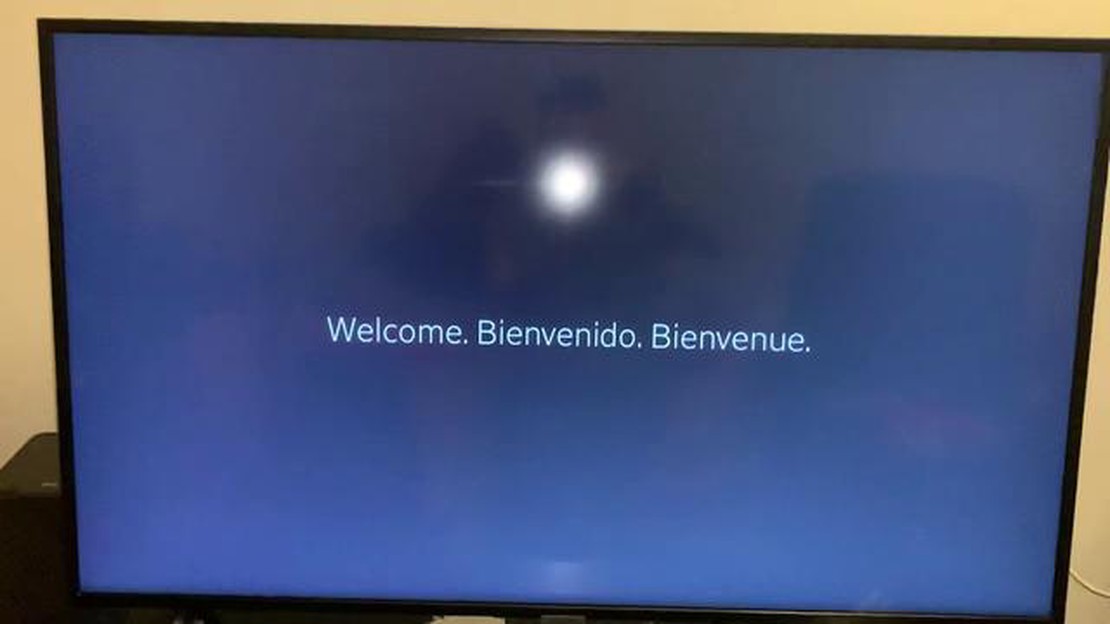
Se está a enfrentar o problema frustrante de o seu dispositivo Xfinity ficar preso no ecrã de boas-vindas, não está sozinho. Muitos usuários relataram esse problema e ele pode ser extremamente inconveniente. Felizmente, existem várias soluções que pode tentar para resolver este problema e fazer com que o seu dispositivo Xfinity volte a funcionar sem problemas. Neste guia de resolução de problemas, iremos orientá-lo através de cinco soluções diferentes para corrigir o problema do Xfinity preso no ecrã de boas-vindas.
1. Reiniciar o dispositivo Xfinity
A primeira e mais simples solução é reiniciar o seu dispositivo Xfinity. Às vezes, uma simples reinicialização pode resolver muitos problemas relacionados ao software. Para tal, pode desligar o dispositivo da fonte de alimentação e voltar a ligá-lo, ou pode premir e manter premido o botão de alimentação durante alguns segundos até o dispositivo se desligar e, em seguida, premir novamente o botão de alimentação para o voltar a ligar. Aguarde alguns minutos para arrancar e verifique se o problema do ecrã de boas-vindas bloqueado foi resolvido.
2. Verifique a sua ligação à Internet
Em alguns casos, uma ligação à Internet fraca ou instável pode fazer com que o dispositivo Xfinity fique preso no ecrã de boas-vindas. Certifique-se de que tem um sinal Wi-Fi estável e forte ou uma ligação Ethernet fiável. Pode tentar reiniciar o modem e o router para atualizar a ligação. Se estiver a utilizar Wi-Fi, tente aproximar-se mais do router ou ligar-se a uma rede diferente para ver se o problema persiste.
3. Efetuar uma reposição de fábrica
Se as soluções anteriores não funcionarem, poderá ser necessário efetuar uma reposição de fábrica no dispositivo Xfinity. Isto irá restaurar as definições originais e poderá ajudar a resolver quaisquer problemas de software que estejam a causar o problema do ecrã de boas-vindas. Lembre-se de que uma reposição de fábrica elimina todas as definições e dados, por isso, certifique-se de que faz uma cópia de segurança de todos os ficheiros importantes antes de prosseguir. Para efetuar uma reposição de fábrica, aceda ao menu de definições do seu dispositivo Xfinity, procure a opção de reposição ou restauro e siga as instruções apresentadas no ecrã.
4. Atualizar o software Xfinity
Um software desatualizado pode frequentemente causar problemas de compatibilidade e outros problemas. Certifique-se de que o seu dispositivo Xfinity está a executar a versão mais recente do software. Pode verificar se existem actualizações no menu de definições do seu dispositivo e instalar as actualizações disponíveis. Por vezes, a atualização do software pode corrigir erros e falhas, incluindo o problema de o dispositivo ficar preso no ecrã de boas-vindas.
5. Contactar o suporte Xfinity
Se nenhuma das soluções acima funcionar, é altura de contactar o suporte Xfinity para obter mais assistência. Eles têm a experiência e os recursos para o ajudar a solucionar quaisquer problemas persistentes com o seu dispositivo Xfinity. Pode contactá-los através do Web site, por telefone ou através dos canais das redes sociais. Esteja preparado para fornecer informações detalhadas sobre o seu dispositivo e os passos que já tomou para resolver o problema do ecrã de boas-vindas.
Leia também: Quanto num arranque pode ser condicionado para melhorar o telefone (1) após um mês tornou-se secundário
Ao seguir estas cinco soluções, deverá conseguir resolver o problema do ecrã de boas-vindas do Xfinity e fazer com que o seu dispositivo volte a funcionar normalmente. Lembre-se de estar sempre atualizado com o software mais recente e de efetuar uma manutenção regular para evitar problemas semelhantes no futuro.
Se você estiver enfrentando o Xfinity preso na questão da tela de boas-vindas, existem várias soluções que você pode tentar resolver o problema. Aqui estão cinco soluções possíveis:
Lembre-se de experimentar estas soluções uma de cada vez e de testar se o problema do ecrã de boas-vindas fica resolvido após cada passo. Se o problema persistir, pode indicar um problema de hardware com o dispositivo Xfinity e poderá ser necessária ajuda profissional.
Ficar preso no ecrã de boas-vindas do seu dispositivo Xfinity pode ser frustrante. No entanto, existem várias medidas de resolução de problemas que podem ser adoptadas para resolver este problema. Aqui estão cinco soluções para corrigir o problema do ecrã de boas-vindas do Xfinity:
Leia também: Como baixar o PUBG Lite para PC em qualquer país: instruções detalhadas
Seguir estes passos de resolução de problemas deverá ajudá-lo a resolver o problema do Xfinity Stuck On Welcome Screen. Lembre-se de verificar sempre se existem actualizações de firmware e de manter o software do seu dispositivo atualizado para evitar problemas semelhantes no futuro.
Se você está enfrentando o problema do Xfinity ficar preso na tela de boas-vindas, existem algumas soluções que você pode tentar resolver. Aqui estão cinco etapas de solução de problemas que você pode seguir:
Seguindo estes passos, deverá conseguir resolver o problema do Xfinity que fica preso no ecrã de boas-vindas. Lembre-se de verificar sempre se existem actualizações e de manter o software do seu dispositivo atualizado para evitar problemas semelhantes no futuro.
Se o seu Xfinity estiver preso no ecrã de boas-vindas, existem algumas soluções que pode tentar. Primeiro, tente reiniciar o dispositivo, desligando-o da fonte de alimentação e ligando-o novamente. Se isso não funcionar, pode também tentar repor as definições de fábrica do dispositivo ou atualizar o firmware. Se estas soluções não funcionarem, poderá valer a pena contactar o suporte Xfinity para obter mais assistência.
Para reiniciar o dispositivo Xfinity, pode simplesmente desligá-lo da fonte de alimentação, aguardar alguns segundos e voltar a ligá-lo. Isto irá reiniciar completamente o dispositivo e poderá ajudar a resolver quaisquer problemas, incluindo o facto de ficar preso no ecrã de boas-vindas.
Se o seu Xfinity ficar preso no ecrã de boas-vindas, significa que o dispositivo está a ter problemas para arrancar corretamente. Isto pode dever-se a uma variedade de razões, tais como uma falha de software, firmware desatualizado ou um problema de hardware. Seguindo algumas etapas de solução de problemas, você poderá resolver o problema e fazer com que seu Xfinity funcione novamente.
Sim, é possível resolver sozinho o problema do Xfinity preso no ecrã de boas-vindas. Primeiro, pode tentar ligar e desligar o dispositivo, desligando-o da fonte de alimentação e ligando-o novamente. Se isso não funcionar, pode também tentar repor as definições de fábrica do dispositivo ou atualizar o firmware. No entanto, se estas soluções não funcionarem, poderá ser necessário contactar o suporte Xfinity para obter mais assistência.
Embora não exista uma forma infalível de evitar que o seu Xfinity fique preso no ecrã de boas-vindas, existem algumas coisas que pode fazer para reduzir a probabilidade de isso acontecer. Em primeiro lugar, certifique-se de que actualiza regularmente o firmware do seu dispositivo para garantir que este possui as mais recentes correcções de erros e melhorias. Além disso, evitar falhas ou flutuações de energia pode ajudar a evitar quaisquer problemas com o arranque correto do dispositivo. Se encontrar o problema do ecrã de boas-vindas, seguir os passos de resolução de problemas mencionados no artigo pode ajudar a resolvê-lo.
O seu Xfinity pode estar preso no ecrã de boas-vindas devido a um problema de software ou a um problema com a caixa de cabo. Tente algumas das soluções mencionadas abaixo para solucionar e corrigir o problema.
8 problemas que pode encontrar durante ou após a atualização do seu Samsung Galaxy S6 Edge e como os resolver O Samsung Galaxy S6 Edge é um smartphone …
Ler o artigoAs 5 melhores tecnologias para aplicações Web. O desenvolvimento de aplicações Web tornou-se uma parte integrante da era da informação moderna. Com o …
Ler o artigoComo transferir e utilizar sons de notificação personalizados no Galaxy Note 3 Se possui um Galaxy Note 3 e pretende personalizar o seu dispositivo …
Ler o artigo5 melhores controladores Bluetooth para jogos Android em Chromebook Os Chromebooks têm-se tornado cada vez mais populares para jogos, graças ao seu …
Ler o artigoComo corrigir os problemas de atualização do The Division 2 | Não actualiza | Novo em 2023 Se você está tendo problemas para atualizar o The Division …
Ler o artigoComo corrigir o problema do JBL Charge 4 que não liga Se estiver a ter problemas com o seu altifalante JBL Charge 4 que não liga, isso pode ser …
Ler o artigo